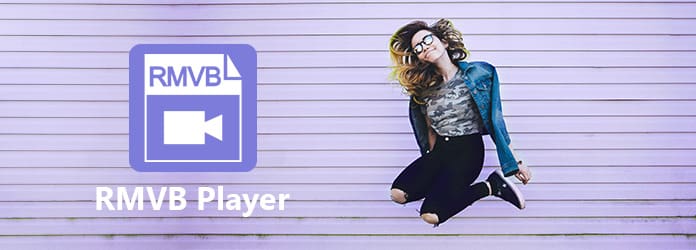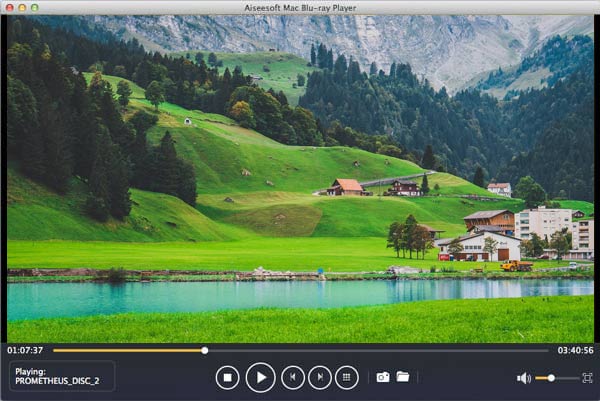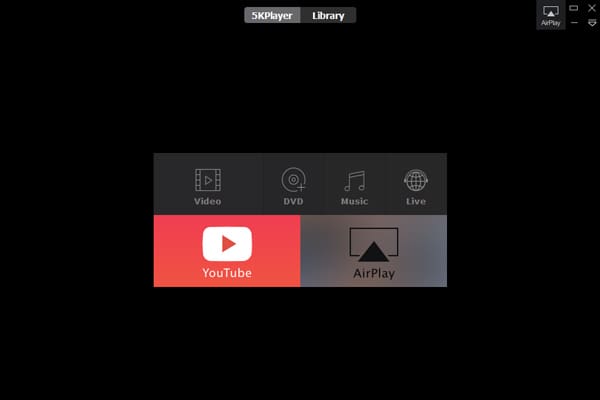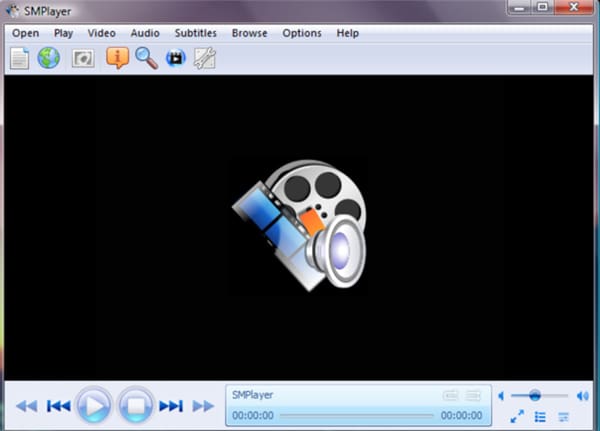5 legjobb RMVB lejátszó alkalmazás Windows 10/8/7 / XP és Mac OS rendszereken
Az RMVB kiváló minőségű videó video-tartály formátum. De ha kiváló audiovizuális élményt szeretne kapni, akkor jó RMVB lejátszóra van szükség.
Köztudott, hogy mind a Windows, mind a Mac rendelkezik beépített médialejátszóval, Windows Media Player és QuickTime Player. A probléma az, hogy egyáltalán nem támogatják az RMVB-t. Másrészt néhány médialejátszó bejelentette, hogy kompatibilisek az RMVB-vel, de a lejátszás gyenge lehet.
A hétköznapi emberek nem képesek minden népszerű médialejátszót tesztelni a piacon. Ne aggódj! Megosztjuk az 5 legjobb RMVB lejátszót Windows és Mac rendszerhez. Az eredmény laboratóriumi vizsgálatainkon és több száz felhasználó jelentésén alapul.
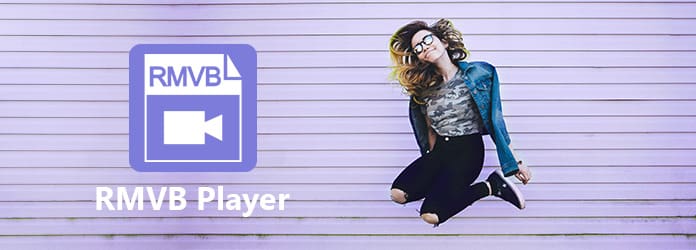
1. rész: A legjobb ingyenes RMVB lejátszó: Aiseesoft Free Media Player
A freeware mindig népszerű a video rajongók körében. Kutatásaink szerint az Aiseesoft Ingyenes médialejátszó a legjobb választás az RMVB-videók lejátszásához. Bár ez egy ingyenes RMVB lejátszó, számos olyan alapvető funkciót kínál, amelyeket keres, például:
- 1. Az RMVB mellett multimédiás formátumok szélesebb körét támogatja, mint például MP4, AVI, MKV, MOV, WMV, FLV, MP3, AAC, WAV stb.
- 2. Játssz jó minőségű RMVB-t. Az ingyenes médialejátszó képes 1080p HD és más kiváló minőségű videókat eredeti minőségben megőrizni a videó lejátszása közben.
- 3. Videók konvertálása 3D módban. A 3D-s lejátszás képes a 2D-s videókat magával ragadó élményekké konvertálni.
- 4. Optimalizálja az RMVB videók hanghatását automatikusan. Az RMVB legnagyobb hátránya a rossz hangminőség, de ez az RMVB lejátszó extra műveletek nélkül optimalizálhatja.
- 5. Számos alapvető eszközt kínál, például pillanatfelvételeket készíthet az RMVB lejátszásakor.
- 6. Az interfész jól megtervezett, és lehetővé teszi a felhasználók számára, hogy könnyen megtalálják, amit akarnak, és vezéreljék az RMVB lejátszását.
- 7. Ráadásul a felhasználók addig állíthatják az RMVB videó fényerejét, kontrasztját és egyéb paramétereit, amíg el nem érik a hatást.
- 8. Az ingyenes médialejátszó kompatibilis mind a Windows 10/8 / 8.1 / 7 / XP, mind a Mac OS rendszerrel.
Hogyan lehet az RMVB-t ingyenesen lejátszani a számítógépen
1 lépésSzerezd meg a legjobb RMVB lejátszót a számítógépre telepítve
A legjobb RMVB lejátszó két verziót kínál, az egyiket a Windows, a másikat a Mac-hez. Töltse le a megfelelő verziót és kövesse a képernyőn megjelenő utasításokat a számítógépre történő telepítéshez.
2 lépésSzerezd meg a legjobb RMVB lejátszót a számítógépre telepítve
Kattintson a "Fájl megnyitása" gombra a kezdő ablakban, keresse meg a kívánt RMVB fájlt a megnyitott párbeszédpanelen, jelölje ki, és kattintson az "OK" gombra az importáláshoz. Vagy egyszerűen húzza az RMVB videót az ablakba.
3 lépésSzerezd meg a legjobb RMVB lejátszót a számítógépre telepítve
Alul több gomb található a lejátszás vezérlésére, például Lejátszás, Leállítás, Szünet, Teljes képernyő stb. A „Kamera” gombbal pillanatfelvételeket készíthet. A Hangerő csúszka lehetővé teszi a hang egyszerű szabályozását. A fényerőt, kontrasztot és egyéb paramétereket pedig a felső szalag "Video" vagy "Audio" menüjében találja. Ha másik RMVB videóra szeretne váltani, kattintson a "Mappa" ikonra alul. Végül kattintson a Bezárás ikonra az RMVB lejátszóból való kilépéshez.
2. rész: A legjobb profi RMVB lejátszó: Aiseesoft Blu-ray lejátszó
Ha profi RMVB lejátszót keres, akkor azt ajánljuk Aiseesoft Blu-ray lejátszó. Főbb jellemzői:
- 1. Könnyen használható. Töltsön be RMVB és más videókat a helyi merevlemezről és lemezről egyetlen kattintással.
- 2. Magasabb kompatibilitás. Ez az RMVB lejátszó több mint 300 multimédia formátummal kompatibilis.
- 3. Kiváló audiovizuális élmény. Képes videókat lejátszani 4K és HD formátumban, a hang és a kép automatikus optimalizálása érdekében.
- 4. Egyéni beállítások. Szélesebb körű egyedi lehetőségeket kínál a video- és audiohatások kívánt változtatásához.
- 5. Támogassa a Blu-ray lemezt és az IOS-t. A felhasználók élvezhetik a Blu-ray videókat kiváló minőségben és 3D módban .
- 6. Ez elérhető a Windows és a Mac számára.
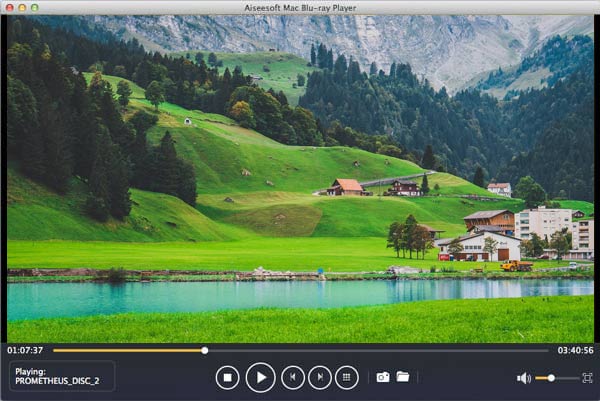
3. rész: Az RMVB lejátszók további lehetőségei
Legjobb RMVB játékos: 5KPlayer
Az 5KPlayer egy másik lehetőség arra, hogy ingyenesen élvezhessék az RMVB videókat a számítógépen. Ennek az RMVB lejátszónak a jellemzői a következők:
- 1. Játsszon az RMVB, MP4, MOV, AVI és MKV fájlokkal.
- 2. Veszteség nélküli lejátszás. Tekintse meg az RMVB videókat eredeti video- és hangminőségben.
- 3. Optimalizálja a számítógép CPU-ját, hogy zavartalan audiovizuális élményeket biztosítson.
- 4. Kezelje a zenei videókat, filmeket és egyéb videofájlokat a számítógépen.
- 5. Olvassa el és játssza le a videókat a lemezen és a merevlemezen is.
Előnyök:
- 1. Kevesebb erőforrást igényel.
- 2. Ennek az RMVB lejátszónak van beépített video letöltője.
Hátrányok:
- 1. A kezdők frusztráltak lehetnek, mivel a szolgáltatás tervezése kissé rendetlen.
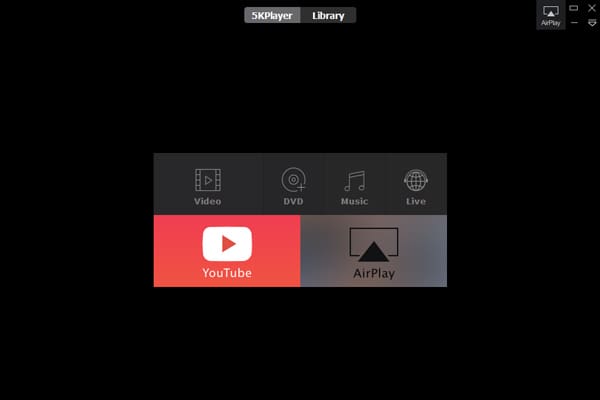
Legjobb RMVB lejátszó: VLC Media Player
A VLC Media Player egy nyílt forrású RMVB lejátszó. Alapvető jellemzői a következők:
- 1. Játsszon az RMVB, MP4, MPEG, AVI, ASF, WMV, WMA, MOV, 3GP, OGG, OGM és még sok másról ingyen.
- 2. Beépített legtöbb kodekek extra kodek csomagok nélkül.
- 3. Konvertálja az RMVB és más videókat.
- 4. Futtassa Windows, Linux, Mac OS és Unix rendszereken.
Előnyök:
- 1. Ez a médialejátszó a szolgáltatások szélesebb körét integrálja.
- 2. Különféle multimédiás formátumokat támogat.
Hátrányok:
- 1. Ez meglehetősen bonyolult, tehát nem alkalmas a nem tech hozzáértők számára.
- 2. Az RMVB lejátszása nem olyan egyszerű, mint a többi legjobb RMVB lejátszó.

Legjobb RMVB játékos: SM Player
Az SM Player egy egyszerű RMVB lejátszó. Főbb jellemzői a következők:
- 1. Játsszon egyszerűen az RMVB, AVI, MP4, WMV, WMA és más formátumokat.
- 2. Irányítsa a lejátszás sebességét egér görgetésével.
- 3. Különféle egyedi lehetőségeket kínál a haladó felhasználók számára.
- 4. Módosítsa az interfész ikonjait és stílusát.
- 5. Ne felejtse el a videolejátszás beállításait.
Előnyök:
- 1. Ez lehetővé teszi a felhasználók számára, hogy online videókat nézzenek meg letöltés nélkül.
- 2. A kezelőfelület könnyen navigálható.
Hátrányok:
- 1. Néhány lehetőség felesleges.
- 2. A hangminőség nem olyan jó, mint a többi legjobb RMVB lejátszónál.
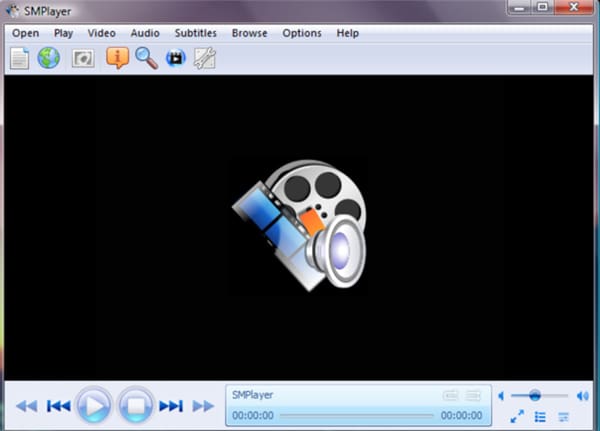
4. rész: GYIK az RMVB Player-hez
Lehet-e a VLC lejátszani az RMVB-t?
Igen. Az RMVB fájlt VLC-ben játszhatja le. Nyissa meg a VLC-t, kattintson a Fájl> Fájl megnyitása elemre, majd kattintson az Tallózás elemre az RMVB fájl betöltéséhez. Az RMVB fájlt egyenesen lejátssza.
Hogyan lehet átalakítani az RMVB fájlt MP4-re?
Indítsa el az Aiseesoft Video Converter Ultimate szoftvert, és kattintson az Fájlok hozzáadása elemre az RMVB fájl betöltéséhez. Válassza az MP4 kimeneti formátumot. Ezután kattintson az Összes konvertálása gombra az RMVB MP4 konvertálásához.
Hogyan játszhatom le az RMVB-t Windows 10 rendszeren?
Az RMVB fájlok lejátszásához Windows 10 rendszeren letöltheti és telepítheti a multimédia lejátszót, például a VLC Media Player vagy a RealPlayer fájlt a Windows 10 számítógépre.
Következtetés
Kiváló minőségű video formátumként az RMVB továbbra is népszerű. Mivel ez nem kompatibilis a leggyakrabban használt médialejátszóval, azonosítottuk és megosztottuk az öt legjobb RMVB lejátszót. Az Aiseesoft Free Media Player jó lehetőség arra, hogy kiválóan élvezze az RMVB-t, penny fizetése nélkül. Blu-ray lejátszó egy professzionális RMVB lejátszó, gazdag funkciókkal. Az 5KPlayer az RMVB megtekintésének egyszerű módja. A VLC Media Player lehetővé teszi az RMVB keresztplatformok lejátszását. Ha kezdő vagy, az SM Player jó választás.
Mit gondolsz erről a hozzászólásról?
Kiváló
Értékelés: 4.8 / 5 (az 27 értékelés alapján)